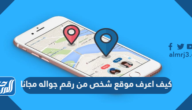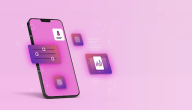طريقة نقل بيانات الايفون الى ايفون جديد

جدول المحتويات
طريقة نقل بيانات الايفون الى ايفون جديد ستكون سهلة جداً بعد الانتهاء من قراءة هذا المقال، حيث أن شركة أبل قامت بإتاحة عدّة طرق لنقل البيانات بين أجهزة الايفون مع بعضها، وبين الايفون وipad وipod touch، أيضاً يمكن استخدام الكابل لنقل البيانات بين جهازي ايفون أو ipad، ويهتم موقع المرجع بالتركيز على استخدام البدء السريع لنقل البيانات، إلى جانب طريقة استخدام ايتونز وشرح ترحيل البيانات للايفون باستخدام الكابل لوصل جهازين معاً.
طريقة نقل بيانات الايفون الى ايفون جديد
يوجد عدة طرق للقيام بنقل البيانات من ايفون الى ايفون جديد، لكن بعض الطرق تدعم النقل لمرة واحدة بالتالي سيتم حذف البيانات من الجهاز القديم، ومن هذه الطرق المعروفة لنقل الملفات نذكر البدء السريع، ونقل الملفات باستخدام ايكلود وباستخدام ايتونز وany trans.
شاهد أيضاً: موعد نزول ايفون 13 في السعودية ومميزاته وسعره ومواصفاته 2021
طريقة نقل بيانات الايفون إلى ايفون جديد عن طريق الايكلود
تتم طريقة نقل بيانات الايفون الى ايفون جديد باستخدام iCloud باتباع الخطوات التالية:[1]
- الدخول إلى إعدادات الهاتف القديم.
- الضغط على “Apple ID banner” واختيار iCloud.
- النقر على النسخ الاحتياطي لايكلود.
- القيام بإنشاء نسخة احتياطية بالضغط على نسخ الان.
- الانتظار حتى ينتهي الجهاز من عملية النسخ.
- تشغيل الجهاز الجديد.
- مرر للأعلى أو إضغط على الزر الرئيسي حسب الجهاز المستخدم.
- اتباع الخطوات التي يقدمها الجهاز حتى الوصول إلى “Restore from iCloud backup”.
- تسجيل الدخول إلى ايكلود.
- الموافقة والمتابعة حتى الوصول لاختيار النسخة الاحتياطية التي نريد وضعها على الجهاز.
طريقة البدء السريع للايفون
طريقة نقل بيانات الايفون الى ايفون جديد باستخدام البدء السريع تتيح للمستخدم إعداد الايفون الجديد بسرعة بالاستعانة ببيانات الجهاز القديم، حيث يدعم نظام IOS 12.4 فما فوق نقل البيانات لاسلكياً خلال عدّة دقائق فقط، وذلك باتباع الخطوات التالية:[2]
- تشغيل الجهاز الجديد وإبقائه قريب من القديم.
- تشغيل البدء السريع على الجهاز القديم والضغط على متابعة بعد التأكد من Apple ID.
- التأكد من تشغيل بلوتوث.
- الانتظار ليظهر رسم على الجهاز الجديد والقيام بتصوير الرمز بالجهاز القديم.
- الانتظار حتى ظهور رسالة تتضمن “إنهاء على الـ [الجهاز] الجديد”.
ملاحظة: في حال عدم القدرة على استخدام الكاميرا نختار المصادقة يدوياً ونتبع الخطوات التي يوضحها التطبيق. - ادخال كلمة مرور الجهاز القديم على الايفون الجديد.
- اتباع التعليمات لإعداد Face ID أو Touch ID.
- إدخال كلمة سر Apple ID عندما يطلب ذلك.
- يوفر الجهاز استعادة البيانات والتطبيقات عن طريق أحدث نسخة احتياطية من iCloud أو الضغط على خيارات أخرى.
- تحديد النسخة الاحتياطية واختيار نقل بيانات البحث والاعدادات المرتبطة بالموقع وapple play وغيرها في حال الرغبة في ذلك.
- إذا كنا نملك apple watch وكنّا نقوم بضبط إعدادات الايفون الجديد فسيتم سؤالنا عن نقل الإعدادات والبيانات الخاصة ب apple watch.
طريقة نقل بيانات الايفون إلى ايفون جديد عن طريق الايتونز
وهي من أشهر الطرق المستخدمة في هذا المجال، حيث تتم عن طريق اتباع الخطوات التالية:
- تشغيل برنامج ايتونز على الكمبيوتر.
- القيام بوصل هاتف الايفون أو الايباد القديم بالكمبيوتر عن طريق الكبل المخصص لذلك.
- اختيار أيقونة الايفون التي ظهرت حديثاً في واجهة برنامج ايتونز.
- يجب القيام بنزع “Encrypt Backup” المختصّة بتشفير البيانات.
- الضغط على خيار “Back Up Now”.
- الانتظار حتى انتهء البرنامج من الحصول على النسخة الاحتياطية.
- القيام بوصل جهاز الايفون الجديد بالكمبيوتر الشخصي عبر الكبل المخصص لذلك.
- يجب اتباع الخطوات التي يقدمها الجهاز والتي من ضمنها الربط عن طريق شبكة وايفاي وإدخال شريحة sim من أجل تفعيل الايفون.
- اختيار “Restore from iTunes backup” عند الوصول لمرحلة إعداد الايفون أو “set up iPhone”.
- الانتقال إلى برنامج ايتونز والضغط على Restore from this backup.
- اختيار النسخة الاحتياطية التي قمنا بتجهيزها سابقاً.
نقل البيانات من الأيفون إلى الأيفون باستخدام برنامج Any Trans
سنحتاج من أجل اتباع طريقة نقل بيانات الايفون الى ايفون جديد باستخدام برنامج AnyTrans إلى جهاز كمبيوتر يعمل بنظام ويندوز أو ماك، حيث يتيح هذا التطبيق نقل جميع أنواع البيانات باتباع الخطوات التالية بعد تحميله للويندوز من خلال الرابط “من هنا“، أو للماك عبر الرابط “من هنا“:
- توصيل الجهازين بالكمبيوتر وفتح التطبيق.
- الضغط على Phone Switcher في واجهة “Device Manager”.
- تحديد الجهاز الذي نريد نقل البيانات منه.
- اختيار أنواع البيانات التي نرغب بنقلها.
- الضغط على التالي.
- اختيار نوع لنقله من واجهة “Device Manager”.
- تحديد الملفات التي نريد نقلها والضغط على “إرسال إلى جهاز”.
شاهد أيضاً: طريقة فرمتة الايفون وهو مقفل باستخدام الكمبيوتر أو بدون الكمبيوتر
ترحيل البيانات من الايفون الى ايفون جديد
تكون هذه الطريقة ممكنة في حال أردنا تجربة نقل البيانات من جهازي ايفون أو ipad بحيث يدعم الايفون نظام IOS 12.4 أو إصدار IPADOS 13.4، عندها يمكننا نقل البيانات من الجهاز القديم للجديد مباشرة دون الحاجة لاتصال بالكمبيوتر، وذلك يتم بطريقتين؛سلكياً ولاسلكياً.
ترحيل البيانات سلكياً
تعتبر هذه اسرع طريقة لنقل بيانات الايفون الى ايفون جديد قدمتها شركة ابل، حيث يمكن للمستخدم توصيل جهازين عن طريق الاتصال السلكي بين الجهازين، أو يمكن الإكمال لاسلكياً، وتتم عملية ترحيل البيانات سلكياً على النحو التالي بعد تجهيز(محوّل كاميرا Lightning إلى USB 3 وكابل توصيل Lightning بـ USB):[2]
- وصل محول الكاميرا Lightning إلى USB 3 بمنفذ Lightning، لكن يجب التأكد من استخدام محول 12 واط أو أعلى.
- توصيل المحول بجهاز الايفون القديم.
- توصيل الكابل بتوصيل الايفون الجديد والطرف الآخر بالمحول.
- القيام بتشغيل الجهاز الجديد.
- تظهر شاشة البدء السريع والتي تتيح التسجيل عن طريق Apple ID لإعداد الجهاز.
- إدخال رمز المرور الخاص بالهاتف القديم.
- متابعة الإرشادات لإعداد Face ID أو Touch ID على الجهاز الجديد.
- الضغط على “نقل من الـ [جهاز]” لبدء النقل.
- سيتم سؤالنا عن رغبتنا بنقل وإعداد بيانات apple watch في حال اكتشافها.
ترحيل البيانات لاسلكياً
تعتبر طريقة نقل بيانات الايفون الى ايفون جديد لاسلكياً من اكثر الطرق عملية وسلاسة، حيث يمكن اتمام عملية النقل باتباع الخطوات التالية:
- تشغيل الجهاز الجديد بالقرب من الجهاز القديم الذي يدعم نظام IOS 12.4 أو نظام IPADOS 13.4.
- انتظار ظهور شاشة البدء السريع للايفون.
- إدخال Apple ID بعد التأند من أن هذا هو الحساب الخاص بنا.
- التأكد من القيام بتشغيل Bluetooth.
- الضغط على متابعة.
- الانتظار حتى ظهور الرسم المتحرك على الايفون الجديد.
- القيام بمسحه عن طريق الكاميرا في الايفون القديم.
- في حال عدم القدرة على استخدام الكاميرا يمكن اللجوء إلى “المصادقة يدوياً”.
- النقر على “إنهاء على الـ [الجهاز] الجديد”.
- إدخال رمز الدخول الموجود على جهاز الايفون القديم.
- اختيار “نقل من الـ [جهاز]” للبدء بعملية نقل البيانات.
- سيتم سؤالنا عن تفاصيل النقل مثل نقل بيانات apple watch وapple pay.
- يجب تقريب الجهازين من بعضهما البعض ووصلهما بمنبع طاقة حتى الانتهاء من عملية النقل.
شاهد أيضاً: كيفية نقل الملفات من الموبايل الى الكمبيوتر عن طريق usb
النسخ الاحتياطي باستخدام Finder
تعتبر هذه الطريقة من أبسط الطرق نقل بيانات الايفون الى ايفون جديد، وذلك عن طريق الاستعانة بجهاز كمبيوتر يعمل بنظام ماك، حيث أن كل ما يجب فعله هو اتباع الخطوات التالية:
- الدخول إلى Finder على جهاز الماك.
- توصيل الجهاز القديم بالكمبيوتر.
- الضغط على خيار “Backup” عند ظهور الجهاز على واجهة البرنامج.
- تحديد “نسخ بيانات جهازك احتياطيًا إلى جهاز Mac”.
- الضغط على “نسخ الآن”.
- بعد الانتهاء يجب القيام بوصل هاتف الايفون الجديد.
- ستظهر رسالة لاسترجاع النسخة الاحتياطية ويتم نقل جميع البيانات إلى الهاتف الجديد.
في خنام هذاا المقال نكون قد شرحنا طريقة نقل بيانات الايفون الى ايفون جديد باستخدام خاصية البدء السريع، كماا تطرقنا لذكر شرح استخدام النسخ الاحتياطي في ايكلود لنقل بيانات المستخدم من جهاز لآخر من اجهزة الايفون، كما أتيح لنا التطرق لذكر برنامج any trans وذكر لمحة بسيطة عن برنامج Finder الخاص بشركة أبل.
المراجع
- imore.com , How to transfer data from your old phone to your new iPhone , 14/07/2021
- apple.com , استخدام "البدء السريع" لنقل البيانات إلى iPhone أو iPad أو iPod touch جديد , 14/07/2021